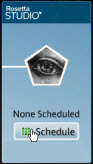
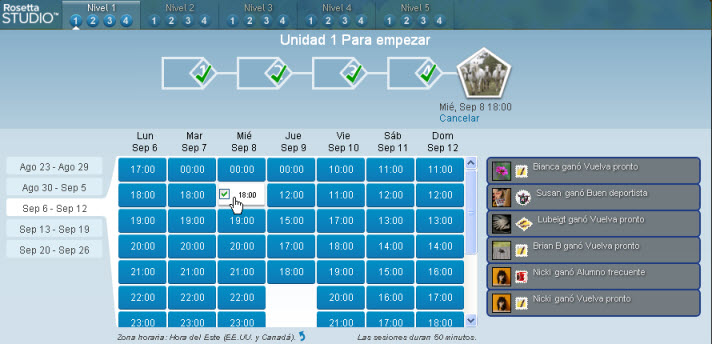
Cuando haya completado la lección 3 en una unidad de Rosetta Course™, será un buen momento para ver el programa de sesiones de Rosetta Studio™. Es recomendable programar su sesión de Studio para que coincida con la finalización de la unidad . También puede repetir las sesiones de Studio de unidades anteriores.
Cuando esté listo para programar una sesión de Studio, aparecerá el botón Programar en la página de inicio de TOTALe.
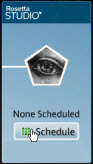
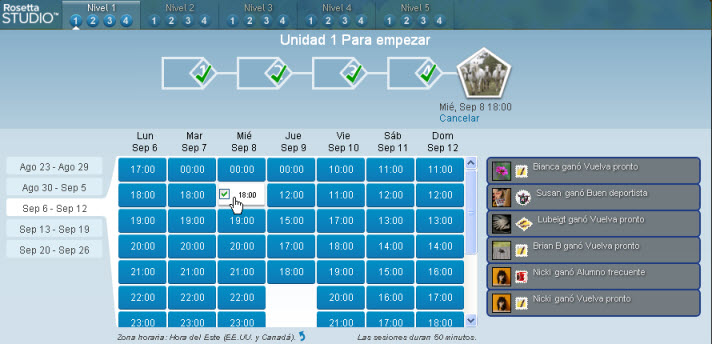
Su sesión programada aparece en el menú de Studio en la pantalla de inicio de TOTALe para recordarle que la misma se aproxima.

Haga clic en una sesión programada. La imagen cambia de color para indicar que su sesión fue cancelada.